|
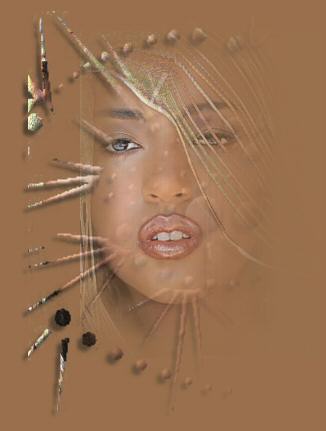

Ce
tutoriel est de ma composition personnelle
Télécharger
le masque
ici
Télécharger l'image
ici
les filtres que j'ai utilisés
:
1-.DSB Flux /Linear
Transmission
ici
2-.RCS Filter Park / RCS D igis-Lens Wedges
ici
3-.Simple /Pizza Slice Mirror ici
4-.Simple /Quick Tile
ici
5-.Fm Tile Tools /Blend Emboss
ici
- - - - -- - - - - - -- - - - - - - - - --
*
01.Placer votre masque
dans votre dossier de masques
02.Dupliquez
votre image
2 fois et fermez
l'originale , on ne travaille jamais sur une
image originale
03.Abaisser
une des images dans le
bas de votre écran , nous la reprendront
plus tard.
04.Cliquez sur >Image>Redimensionner
et mettre les
dimensions H=450 x
L=450
pixels
05.Réglage>
Flou>Flou Gaussien >Rayon= 30
06.Effets>Modules ext.>DSB Flux /Linear transmission,
-Configurer comme suit
:
25=
14 = -17 >
direction vertical.
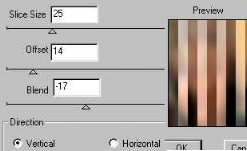
07.Effets>Modules ext.> RCS Filter Pak1 /Rcs
digis-lens wedges,
-Configurer comme suit
: Wedge Size = 21

08.refaire
une 2ème fois avec les même configurations
09.Effet>modules ext.> Simple>Top left mirror
10.Effet>
Effets de Distorsion>Torsion
>Degré= 112
Dupliquer ce calque
11.Image >Renverser
12.baisser l'opacité de ce calque à 50
13.Fusionner tous les calques
14.Calque>nouveau calques
15.mettre
la couleur #96624F au premier plan et la couleur #BA947D en
remplissage
16.Cliquer sur Dégradé configuration Angle= 178, Répétitions=0
voir capture ci-dessous :
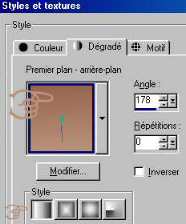
17.Baisser l'opacité
de ce calque à
75
18.Fusionner
les calques visibles
19. Effet>modules ext.> Fm
Tile Tools /Blend Emboss
configuration
d'origine mais mettre l'Intensity à=0.406
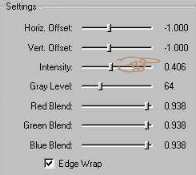
20.Effet>modules ext.> simple>
Quick tile
21.Dans
la palette de Styles, allez récuperer votre tuile
que nous venons de créer en cliquant au
préalable sur l'onglet "Motif" puis cliquer dans la fenêtre
-Configurer
ainsi : Angle=0 / Echelle =100

22.Ouvrir une nouvelle image
de 1024x450 à fond transparent
23.Prendre
l'outil pot de peinture
 et appliquez
la tuile
dans
l'image de 1024x450 et appliquez
la tuile
dans
l'image de 1024x450
24.Réglage>Luminosité
et contraste>Correction de gamma
Liaison doit être coché
et Mettre les chiffres : 1.1 pour les 3 couleurs
le
fond est terminé
25.Activer
l'image qui est en bas
26.Image>Redimensionner
à 448 pixels de hauteur

27.Calques>Charger/Enregistrer un masque/Charger à partir du disque
28.Dans la fenêtre (ou
menu déroulant),
aller récupérer
le masque mask_left fade
-Configurer ainsi
 puis Charger
puis Charger
29.Fusionner le
"groupe de calques"
30.Edition/Copier.
31.Retourner sur votre fond
32.Edition/Coller
comme un nouveau calque
33.Prendre l'outil de
déplacement  et
bien positionner à gauche de
votre fond et
bien positionner à gauche de
votre fond
34.Vérifier que vous êtes
bien sur le calque de l'image et prendre la gomme
-Configurer
ainsi : Taille=75 / 50 / 25 / 100 / 100 / 0 / Opacité=20

35.Gommer
le haut et le bas de votre image par petite touche de façon à
adoucir l'image pour supprimer une éventuelle démarcation
36.Dupliquer ce calque 1 fois puis placez vous sur le calque
juste en dessous (celui du milieu en fait) et mettre le mode de
mélange à " Multiplier "
Voir capture ci-dessous :

37.Calque>fusionner
tout aplatir
signer
votre création
Merci d'avoir réaliser mon
tutoriel.
Cliquez
ici pour visualiser le papier à sa
taille réelle

Copyright
©Marilynelooney-
2004
|